
时间:2020-11-01 16:59:30 来源:www.win10xitong.com 作者:win10
大家在用win10系统的过程中,各位难免会遇到Win10调整UWP应用窗口大小的问题,这个Win10调整UWP应用窗口大小的问题平时不多见,也许还会难倒一些大神,如果你马上就要想解决这个问题,我们就学着尝试自己动手吧,小编今天测试了后梳理出了解决的方法步骤:1、按 Win + R 组合键,打开运行,并输入:regedit 命令,确定或回车,可以快速打开注册表编辑器;UWP应用的窗口大小和位置信息存储在HKEY_CURRENT_USER\Software\Microsoft\Windows\CurrentVersion\ApplicationFrame\Positions\[应用的PackageFamilyName]![应用的ID] 下的 PositionObject其中Edge UWP应用的 PackageFamilyName 为 Microsoft.MicrosoftEdge_8wekyb3d8bbwe2、如果需要打开电脑安装的所有应用 PackageFamilyName 列表,可以点击左下角开始菜单旁的搜索框,然后输入PowerShell 命令,然后再点击并打开系统给出的最佳匹配 WindowsPowerShell 应用WindowsPowerShell 窗口中,可以运行Get-AppxPackage | findstr "^PackageFamilyName"就这个问题很简单的解决了。上面说得比较简单,下面我们就结合图片,一起来看看Win10调整UWP应用窗口大小的方法步骤。
方法/步骤:
1、按 Win + R 组合键,打开运行,并输入:regedit 命令,确定或回车,可以快速打开注册表编辑器;UWP应用的窗口大小和位置信息存储在HKEY_CURRENT_USER\Software\Microsoft\Windows\CurrentVersion\ApplicationFrame\Positions\[应用的PackageFamilyName]![应用的ID] 下的 PositionObject其中Edge UWP应用的 PackageFamilyName 为 Microsoft.MicrosoftEdge_8wekyb3d8bbwe
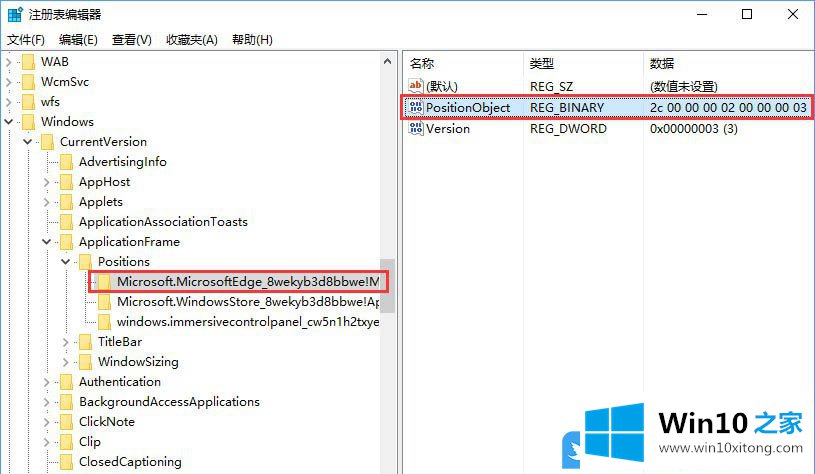
2、如果需要打开电脑安装的所有应用 PackageFamilyName 列表,可以点击左下角开始菜单旁的搜索框,然后输入PowerShell 命令,然后再点击并打开系统给出的最佳匹配 WindowsPowerShell 应用WindowsPowerShell 窗口中,可以运行Get-AppxPackage | findstr "^PackageFamilyName"
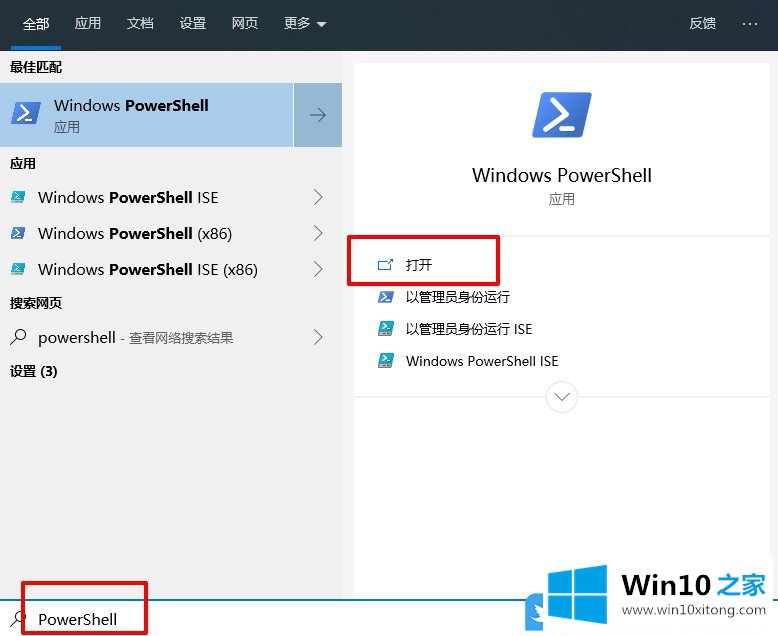
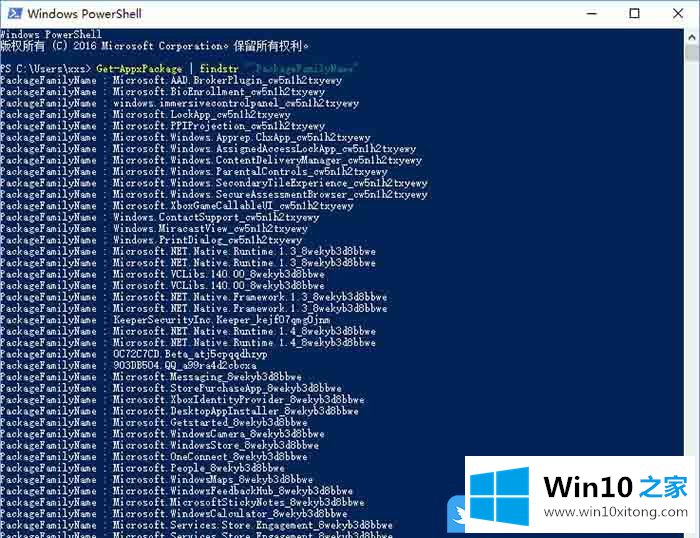
3、而 PositionObject 则是一个44字节的 REG_BINARY 值,其中每项数据都是一个32位整数,以小端序存储,格式如下:
0x0000:永远为0x0000002C
0x0004:激活了窗口最大化时为0x00000002,其余时候是0x00000000
0x0008:窗口关闭时的状态。使用窗口大小时为0x00000001,最小化时为0x00000002,最大化时为0x00000003
注意:如果当前状态为最小化0x00000002,下次打开窗口时:如果0x0004为0x00000002,就会以最大化状态打开窗口;如果0x0004为0x00000000,就会使用窗口大小还原窗口
0x000C:最小化时为0xFFFF8300,其余时候是0xFFFFFFFF
0x0010:永远为0xFFFFFFFF
0x0014:永远为0xFFFFFFFF
0x0018:永远为0xFFFFFFFF
0x001C:窗口左上角像素的X-7,0x000000C8(十进制200)(可以得到结论,随机生成的位置即使最靠左上角也会在左侧空出7像素)
0x0020:窗口左上角像素的Y,0x00000040(十进制64)
0x0024:窗口右下角像素的X-8,0x000003F8(十进制1016)
0x0028:窗口右下角像素的Y-8,0x000002C0(十进制704)
4、通过注册表编辑器,对应的修改这些数值,即可调整UWP窗口大小和位置;
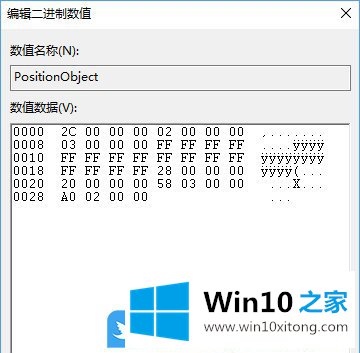
5、最后,如果想要重置窗口大小和位置,只需删除HKEY_CURRENT_USER\Software\Microsoft\Windows\CurrentVersion\ApplicationFrame\Positions 下的 [应用的PackageFamilyName]![应用的ID] 项,那么下次运行应用时就会重新生成默认值
以上就是Win10调整UWP应用窗口大小|注册表修改UWP应用窗口文章。
以上的内容已经非常详细的说了Win10调整UWP应用窗口大小的方法步骤,很简单的几个设置就可以解决Win10调整UWP应用窗口大小的问题,希望这篇文章对大家有所帮助,多谢支持。